iPhone Runkeeper 앱 안전하게 제거/재설치하기
고객 지원팀이 제공하는 Runkeeper 앱의 제거/재설치 방법, 모두 확인하셨나요? 그렇다면 앱 제거 및 재설치 과정에서 기존 활동 내역을 안전하게 백업할 수 있는 방법을 알려드릴게요!
활동 기록이 삭제되길 원치 않는다면 아래 안내에 따라 데이터를 백업해 주세요.
- Runkeeper 앱에서 로그아웃해 주세요. 저장되지 않은 활동이 있다는 알림이 뜬다면 로그아웃하시면 안돼요!
- 저장되지 않은 활동은 Runkeeper 앱 내 계정의 활동 목록에서 확인하실 수 있습니다.
- 활동 목록에서 스크롤을 내리며 빨간색 삼각형 모양의 경고 아이콘이 표시된 활동이 있는지 확인해 주세요. 활동 옆에 경고 아이콘이 표시되어 있다면 해당 활동이 Runkeeper 서버에 아직 동기화되지 않았다는 뜻이에요.
- 아직 서버로 전송되지 않은 활동은 앱을 삭제하기 전에 재전송해 주세요!
- 활동을 재전송하려면 요약 화면 하단으로 스크롤을 내려 > '수정'을 탭한 뒤 > 활동을 저장해 주세요. 다시 저장한 활동은 서버로 재전송됩니다.
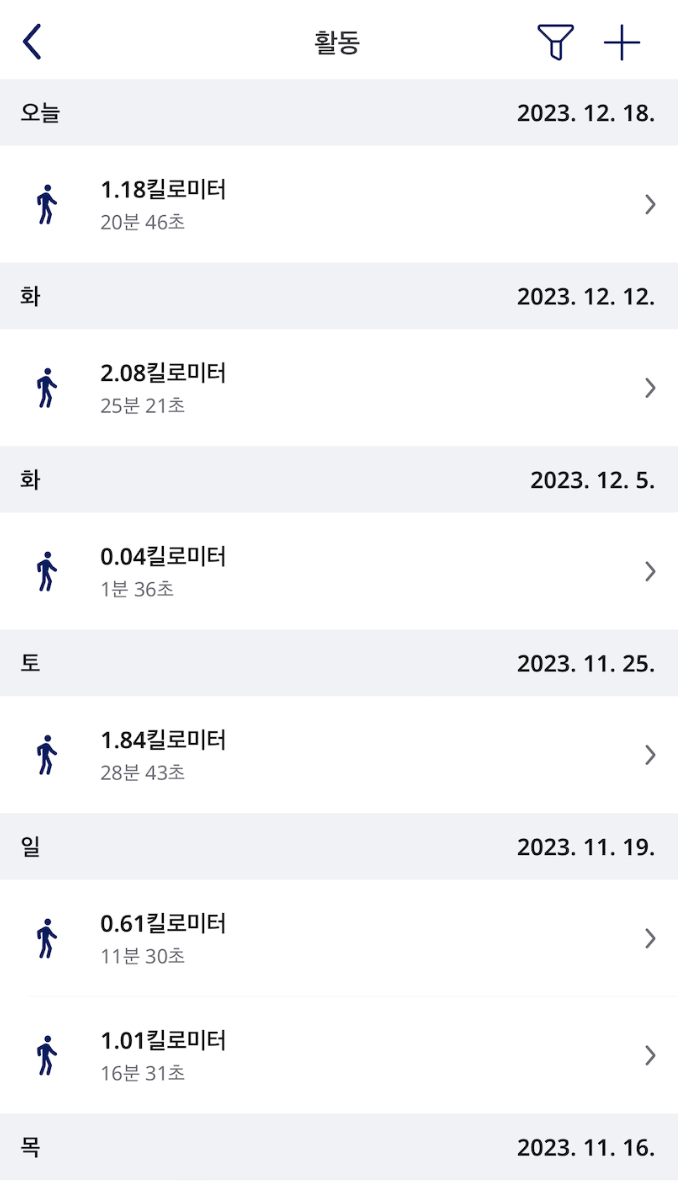
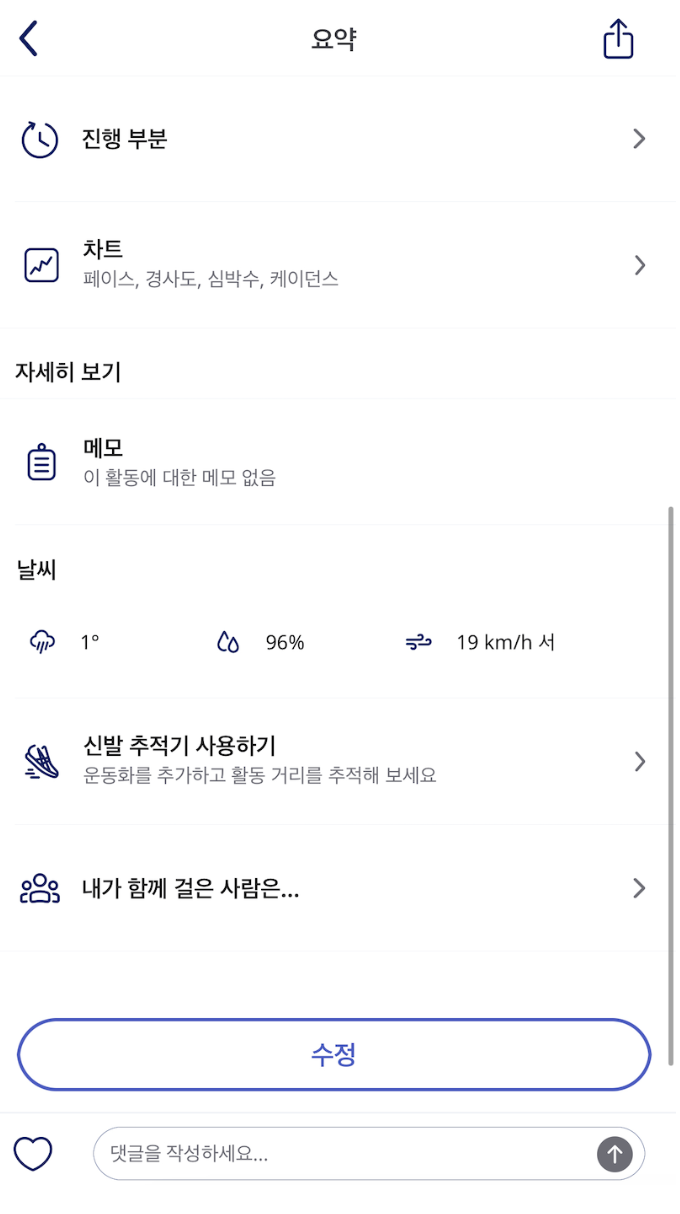
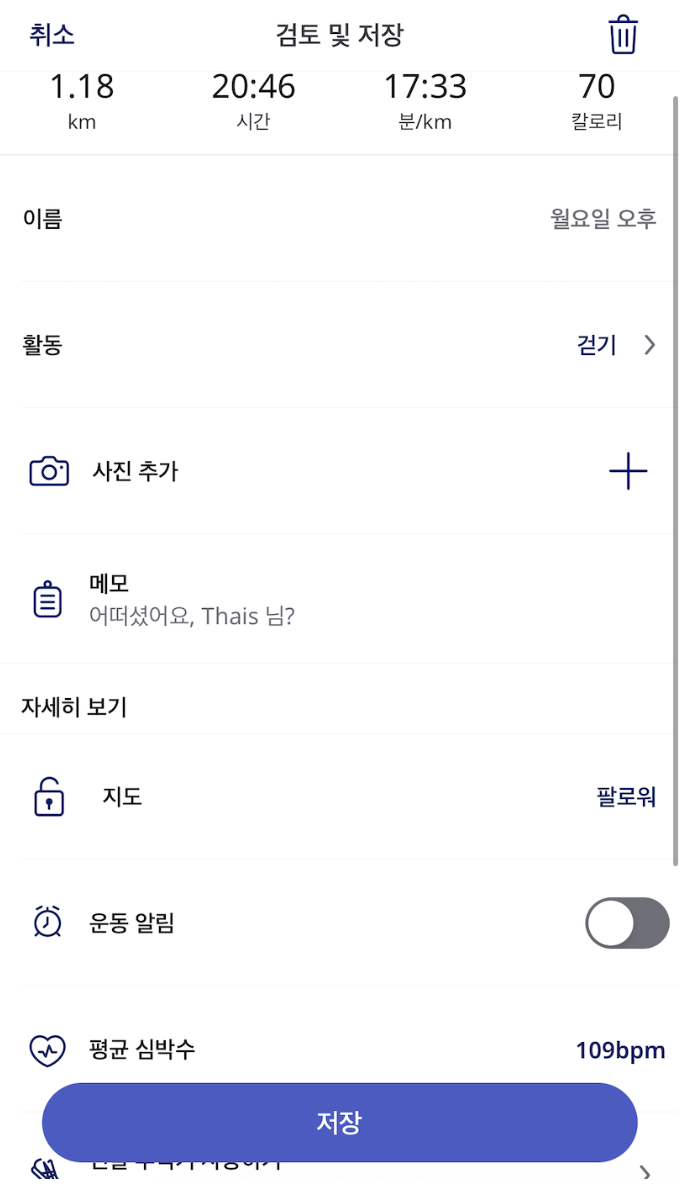
모든 활동이 서버에 동기화됐다면 이제 안심하고 앱을 제거/재설치하실 수 있어요! 홈 화면에서 Runkeeper 앱 아이콘을 꾹 누른 뒤 왼쪽 상단 모서리에 나타나는 "-" 아이콘을 눌러주세요. 앱이 제거되면 핸드폰 전원을 껐다가 다시 켠 후 Runkeeper 앱을 재설치해 주세요.
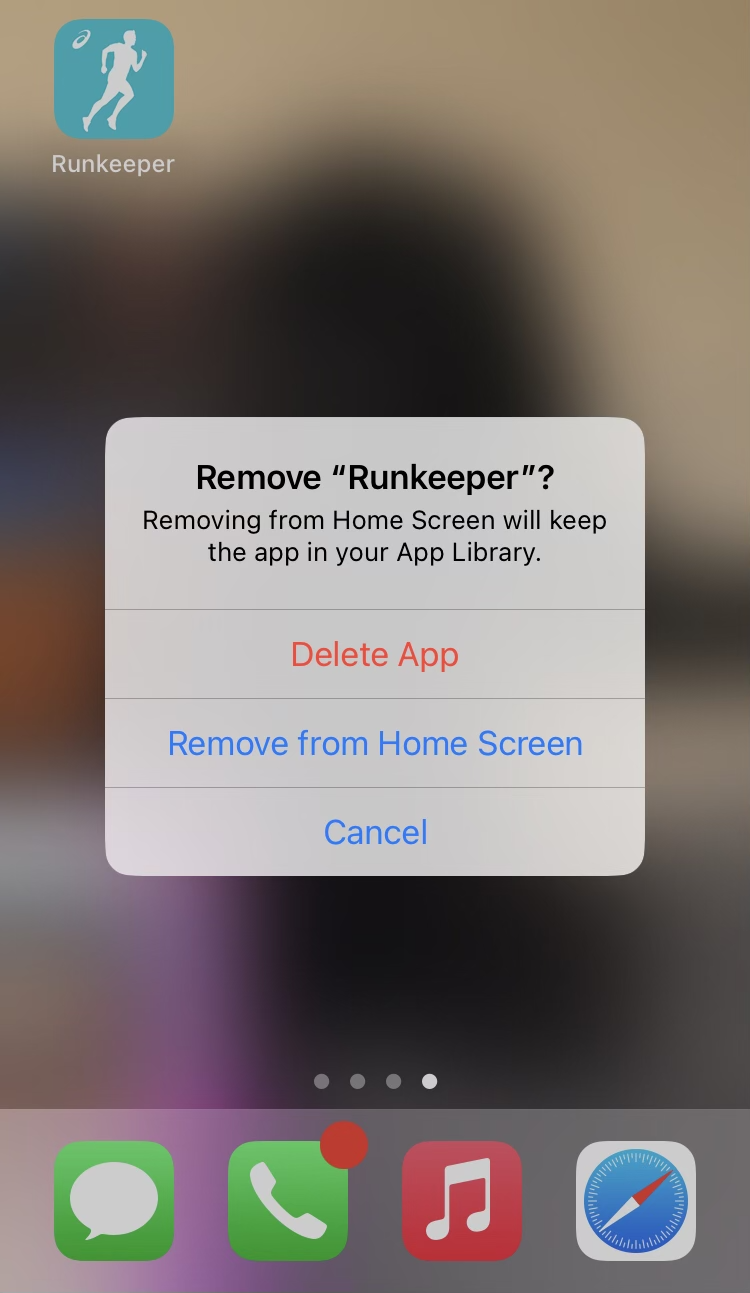
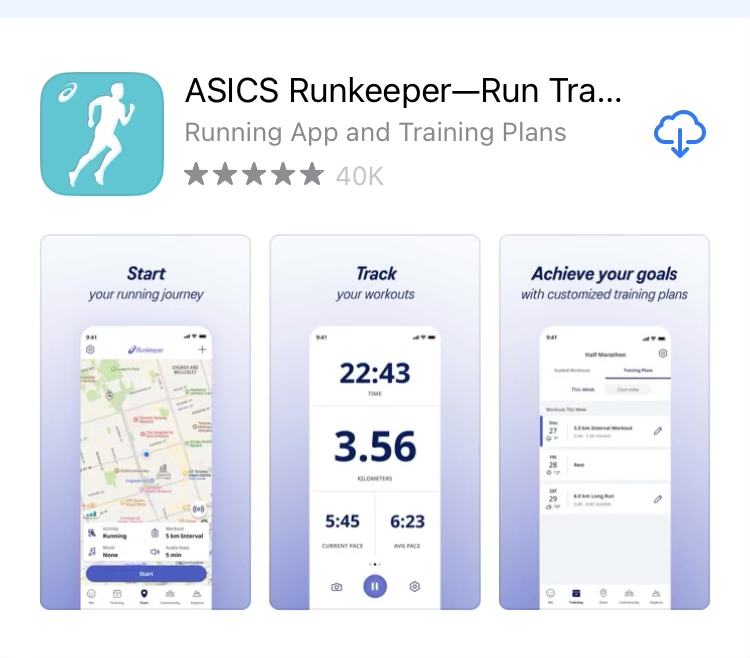
주의 사항
- 맞춤형 운동 및 플랜 외 운동은 로컬에 저장되기 때문에 앱을 제거/재설치하는 과정에서 삭제가 불가피합니다. 맞춤형/플랜 외 운동을 백업하고 싶다면 해당 운동에 대한 모든 세부 정보를 별도로 기록해 두었다가 나중에 다시 만들어 주세요!
- 활동이 Runkeeper.com의 활동 목록에 나타난다면 서버에 정상적으로 동기화되었다는 뜻입니다. 활동이 제대로 동기화됐는지 궁금하시다면 여기에서 확인하세요!
